노브 달린 한손 키보드(스마토이 전문가용 키보드) 구매 및 사무 최적화

들어가며
얼마 전 업무상으로 마우스 스크롤을 수없이 많이 하다가 손가락에 무리가 가서 손가락을 바꿔가면서 스크롤 버튼을 쓰고 있는 자신을 발견했고, 마우스 말고 노브나 다이얼같은걸로 스크롤을 했으면 좋겠다는 생각으로 출발했지만 인터넷에 파는것들 중에 마음에 딱 맞는 게 없어서 직접 만들까까지 생각했다가 약 3일간 고민을 거듭한 끝에 최종적으로는 노브 많이 달려있는 기성 키보드를 구매했다. 구매 당시 중점적으로 생각했던 것은 다음과 같다.
1. 커스텀 키보드라서 발생하는 유지보수 문제를 내가 책임지기 싫다 (자작 하면 뭐가 안될 때 내 책임)
2. 어차피 사무실에 놓고 쓸 거라 블루투스 등 복잡한 기능 필요 없고 키보드 본연의 기능을 다할 것
3. 별도 드라이버 없이도 동작할 것 (기존에 갖고있던 휴이온 펜 태블릿은 별도 드라이버 필요한데 계속 연결문제 생김)
4. 노브가 2개 이상으로 각각 확대/축소 및 스크롤에 할당이 가능할 것
5. 스크롤 용도로도 쓸 것이므로 0-100 사이만이 아니라 계속 빙빙 돌려도 돌아갈 것
보통 인터넷에 검색해 보면 노브를 볼륨 할당에만 쓰는 스트리머용 장비들이 많이 나왔고, 이런 것들은 내가 사서 써본 적이 없기 때문에 볼륨 말고 스크롤이나 확대 축소로도 할당 가능할지, 노브가 계속 빙빙 돌려도 잘 돌아갈지에 대한 확신이 없었다. 그래서 아무거나 사서 노브가 안돌아가거나 키 할당에 문제가 생겨서 후회하기보다는 좀 믿을만한 걸로 사자 라는 생각이 강했다. 아직 이쪽 시장이 크진 않다보니 메이저 회사랄 것도 없고 내 감을 믿는 수밖에 없었는데 그나마 해외에서 직배송 때리는 게 아니라 국내에 담당자가 있어서 문제생길 경우 대처가 가능해 보였던 스마토이 전문가용 키보드를 구매했다. 현재 3주 정도 사용 중인데, 원래 필요했던 기능들이 다 잘 되고있고 제품설명 페이지에 나오지 않았던 애매모호했던 부분들도 다 되는걸로 확인해서 매우 만족하면서 잘 쓰고 있다.
아무래도 인터넷에 후기도 별로 없고 해서 내가 구매 전에 정보부족으로 애매한 판단을 내리거나 망설였던 부분들이 실제로 어떻게 되어 있는지를 적어 보고, 3주간 실사용하면서 느낀 점 및 내가 사용하는 방법에 대해 정리해 볼까 한다.
구매 전에 몰랐던 부분들 간단 리뷰
1. 중국 회사 제품인 것 같다
요즘에 메이드 인 차이나가 아닌 게 없지만 그래도 내가 구매한 쿠팡 제품설명 페이지를 보면 설계는 국내에서 하고 중국에 외주줘서 만들었을 거라고 생각했었는데 막상 배송된 걸 보니 아래와 같이 중국어가 적혀있는 것으로 보아 중국 회사가 만든 것을 국내 회사(제이스토리)가 떼어다가 파는 것으로 이해했다. 그래도 뭐 제품 페이지에 방송통신기자재적합등록이라고 번호도 적혀 있어서 인증도 안받고 파는 보따리상은 아니지 않나 라는 생각이다. 상자에 써있는 중국어는 구글 렌즈로 번역해 보니 그냥 커스텀 키매핑 가능하고 노브 달렸고 RGB LED 있는 적축 키보드 정도의 내용이었다.

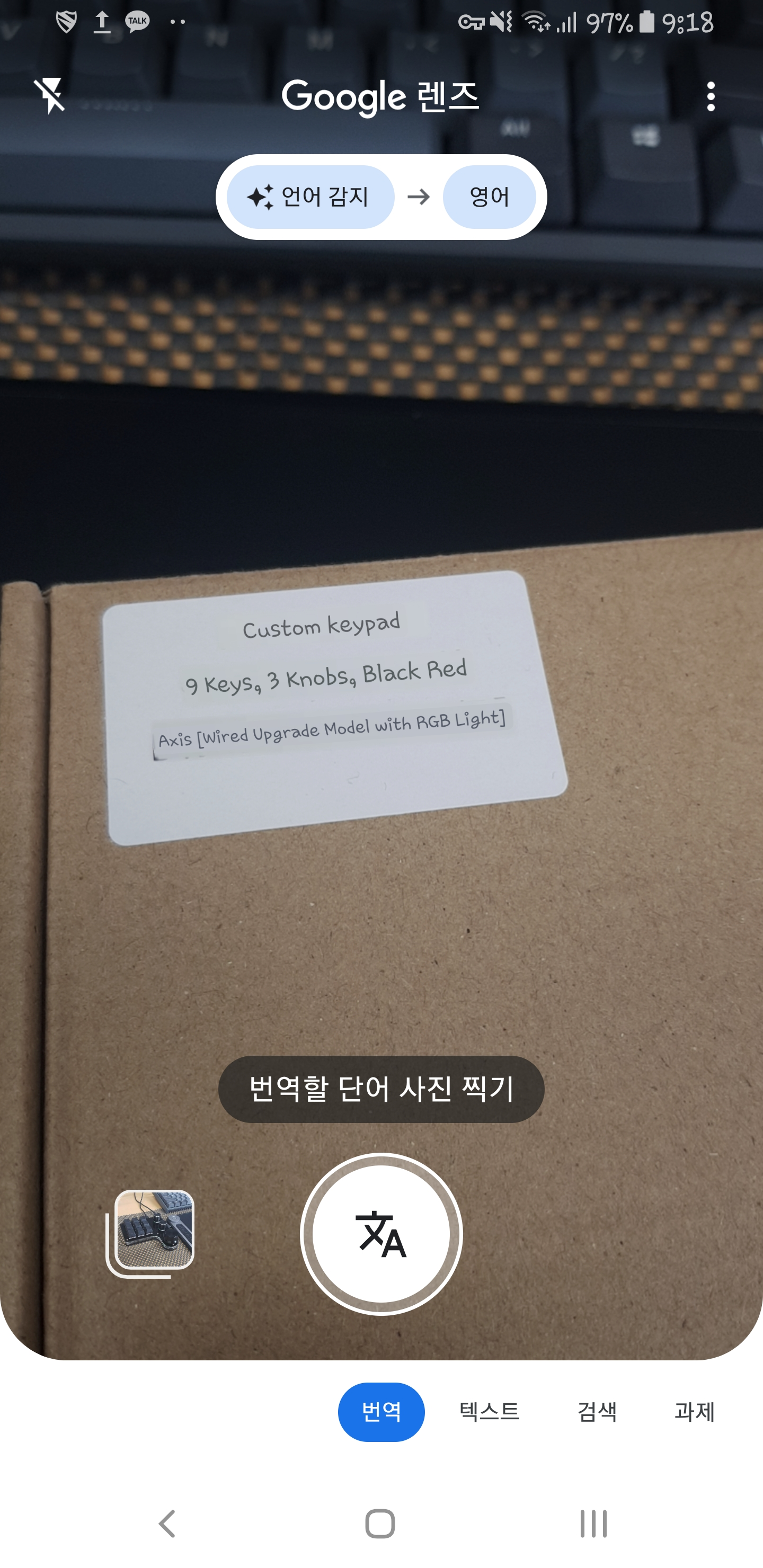
그리고 설명서는 아래와 같이 한글로 잘 되어있다. 이런 부분들에서 대충 해외직구하는것보단 신뢰도가 올라갔고, 키보드값이 약간 비싸긴 했지만 잘 샀다는 생각이 들었다.
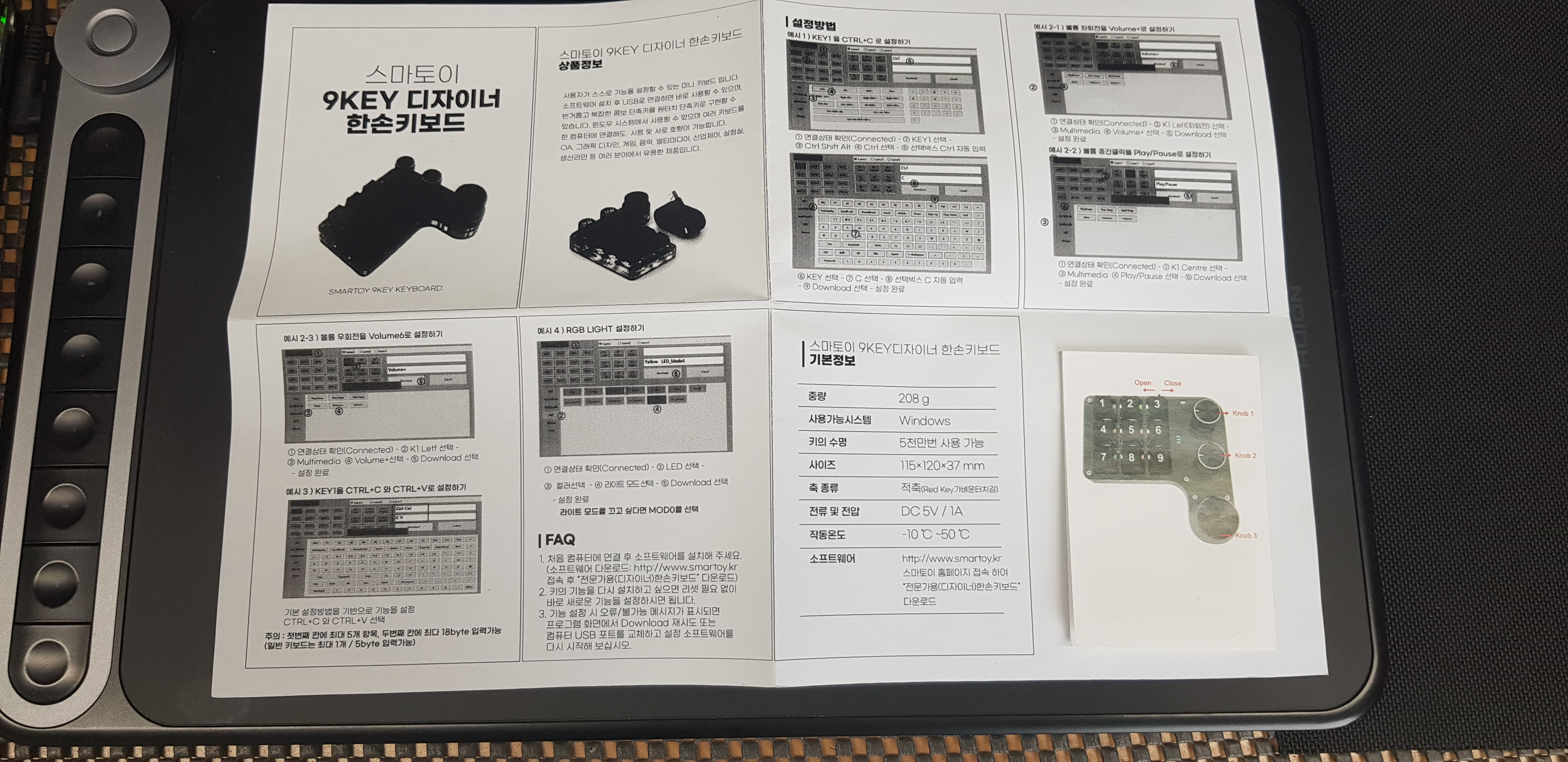
2. 키캡에 방향성이 있음
제품 페이지에서는 아래와 같이 노브가 위에, 키보드가 아래 있게 사용하는 것처럼 그려져 있는데(아래 사진 참고) 실제로 받아보니 키캡에 방향성이 있어서 맨 위 사진과 같이 노브있는 부분을 세로 방향으로 세워서 쓰도록 설계가 되어 있었다.

혹시 몰라서 직접 키캡을 뽑아 보니 아래 사진과 같이 축과 키캡 사이에 방향성은 없어서 원하지 않는 경우 키캡만 90도 돌려서 끼우고 원하는 방향으로 사용하면 된다. 다른 방향도 써봤는데 노브 돌리는 게 메인인 내 목적상 손배치가 여러 모로 최적이 아니라는 생각이 들어서 현재에는 원래 설계된 방향대로 쓰고 있다. 만약 다른 방향 쓸거면 USB가 한쪽에만 꽂혀서 선 정리에 주의해야 할 듯.

3. 노브는 세 개 다 무한회전 가능. 틱마다 걸리는 느낌 있음. 노브 클릭도 가능
구매 전에 우려했던 부분인 노브가 일정 범위만 돌아갈 가능성에 대해서는 다행히도 계속 빙글빙글 돌아가는 로터리 인코더가 사용되어 원했던 기능인 스크롤이 잘 되었다. 오락실 가면 있는 리듬게임 기계인 사운드볼텍스 노브같이 스르륵 돌아갈 것으로 생각했는데 막상 받아보니 틱마다 걸리는 느낌이 있어서 드르륵 하는 느낌으로 돌아간다. 일반 마우스 스크롤 돌리는 것에 비해서는 약간 더 뻑뻑한 느낌인데 적응하면 문제될 정도는 아니었다. 큰 노브는 드르륵 할때 저항이 좀 더 약하고, 위에 있는 노브 2개는 약간 더 걸리는 느낌이 강하다. 큰 노브는 바깥쪽으로 돌리면 손가락 하나로 빙빙 돌릴 수 있고, 작은 노브들은 한손가락으로는 쉽지 않고 두 손가락으로 돌려야 하는 정도의 힘이 들어간다. 본인의 경우 큰 노브에 마우스 스크롤을, 작은 노브에 확대 축소를 할당해서 사용 중이다.
노브 버튼 안쪽 사진은 다음과 같다.


그리고 예상하지는 않았던 기능인데 노브 3개 각각이 누르면 클릭이 된다. 노브 클릭도 특정 단축키를 할당할 수 있다. 일반 사무업무를 하다보니 일단은 마우스 버튼처럼 가운데 버튼 클릭으로 할당해 뒀는데 잘 쓰지는 않는 것 같다. 영상편집같은거 많이 하게 되면 재생/일시정지용 단축키를 할당하면 유용하게 쓸 수 있을 것 같다는 생각이 들었다. 필요하지는 않았었는데 있어서 좋은 기능 중 하나라고 생각한다.
4. 불빛을 완전히 꺼도 전원부 LED는 못 끄고 투명 아크릴 통해서 옆으로 빛이 샘
구매 전에도 LED가 있는 것으로 확인했었고, 제품 페이지 ( https://www.coupang.com/vp/products/6965407032 ) 에 LED 끌 수 있다고 나와 있다. 개인적으로 LED 반짝거리는 기능을 선호하진 않아서 LED를 껐다. 몇 가지 프리셋이 있고 Razer같은 회사처럼 LED 완전 커스텀은 안 되는 듯하다. 키를 누르면 나오는 LED는 전부 꺼졌지만 옆면이 투명이다 보니 앞에 노브 찍은 사진처럼 초록 빛(연결 직후에는 빨간 빛)이 옆으로 샌다. 뭐 불 켜놓고 쓰는 사무실에서 부담되는 정도는 전혀 아니긴 한데 사전에 예상했던 부분과 달라서 적어 본다.
5. 제품 홈페이지가 특이함
기본적으로 키보드를 연결하면 1~9번 버튼은 abcd 순으로 할당되어있고, 노브는 기능 할당이 안 되어 있었던 것 같다. 이를 변경하려면 홈페이지(smartoy.kr)에 들어가서 프로그램을 받아 줘야 한다. 그런데 홈페이지가 아래와 같이 너무 단순하게 생겼다. 제품에 대한 자신감인지 뭔지 아니면 디자인같은 거 모르는 공돌이가 만든 건지 흰 배경에 기본 폰트로 된 글자뿐이고 필요한 기능 외에는 아무것도 없다. 그런데 A/S를 위한 고객센터 연락처같은 것도 없다... 이 부분은 좀 아쉽긴 하지만 어쨌거나 나는 기능 불량은 아직 안겪고 있고 프로그램도 잘 돼서 문제 없이 쓰고 있다.
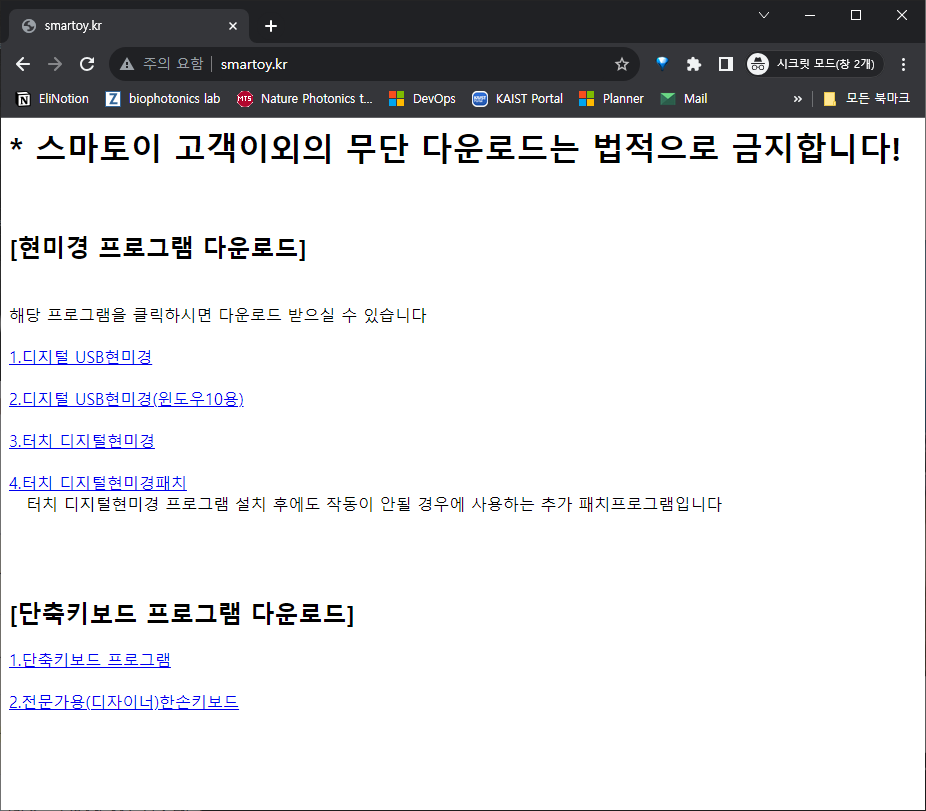
6. 저소음 적축보다는 소리가 큼
내가 기존에 쓰고 있는 키보드는 Ducky 사의 One 2 라는 키보드이고 저소음 적축(체리축)을 사용하고 있다. 이 키보드랑 비교하면 저소음 처리는 안 되어있어서 소리는 더 큰 것 같고, 적축이라서 슥 하고 저항 없이 눌러지는 부분은 똑같다.
내 느낌상으로는 축에서 나는 소리보다는 키 뗄 때 키캡이 올라오다가 최고 높이에 탁 걸리면서 진동될 때 나는 소리가 더 큰 것 같다. 아마 소음 때문에 적축 적용한 것 같은데 정작 소리는 키캡에서 주로 나는 것... 키보드 가격이 싼 편은 아닌데 이런 부분은 약간 아쉬운 점. 기존 키보드에 있던 키캡을 빼서 꽂아보니 소리가 좀 줄긴 했고, 축에서 나는 소리는 일반 적축수준 정도 되는 것 같다. 만약 소리가 거슬린다면 키캡 좋은 거 사서 끼우면 약간 해소될듯.
노브의 경우 앞에서 언급했듯이 마우스보다는 뻑뻑하게 돌아가긴 하지만 느낌만 드르륵이고 소리는 없다고 봐도 될 정도로 조용하다. 본인의 경우 키보드 부분은 애초에 필요로 하진 않았어서 자주 누르진 않고 노브 위주로 사용하기 때문에 소음 문제는 전혀 없다.
7. 프리셋에 있는 키만 할당 가능. 프로그램 실행 등 부가기능은 기본적으로는 안됨
직접 프로그램 받아서 확인해봐도 되겠지만 홈페이지만큼이나 키 매핑 프로그램도 아름다움따위는 전혀 추구하지 않은듯한 느낌으로 되어 있다. 제품 설명 페이지에서 제시되어 있는 것처럼 키 할당이 가능한데, 내 키보드에 있는 것을 눌러서 키 코드로 인식하는 것이 아니라 보이는 그림에서 키 조합을 눌러서 할당하는 방식이다. 모든 키를 테스트해보지는 않았는데 대충 아래와 같은 키들을 할당할 수 있고, 한영 키는 할당 안되는 것으로 보인다.
그리고 멀티미디어 키로 재생/일시정지나 볼륨 등등 키가 있긴 한데 매크로 키보드들이라고 나오는 것들처럼 프로그램 실행이나 기타 동작을 수행하는 것은 없고 딱 키보드 본연의 기능만 있다. 본인은 이걸 원했어서 불만은 없고 만약 프로그램 실행 등의 기능을 하고 싶다면 후술하는 사용 후기를 참고 바란다.
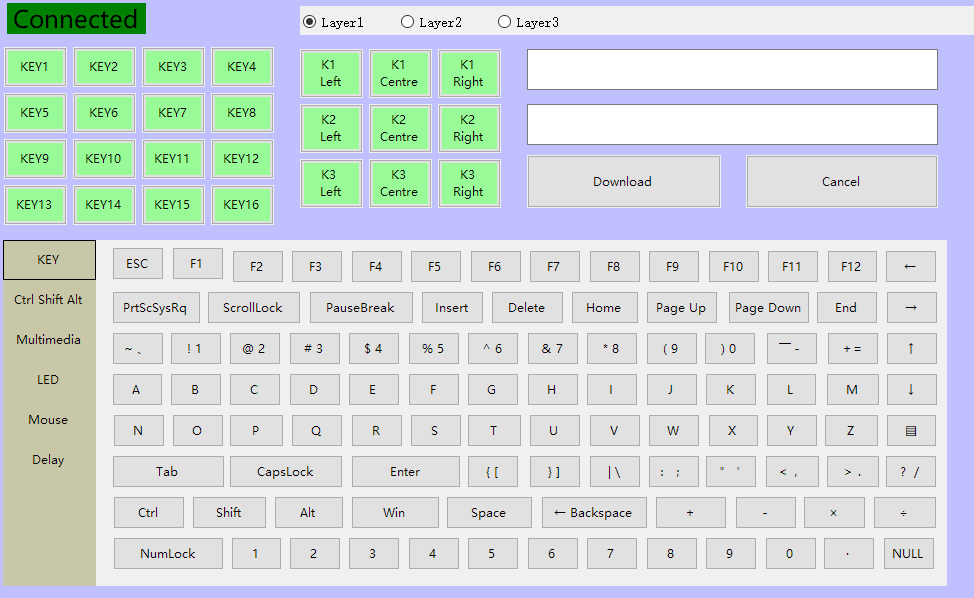
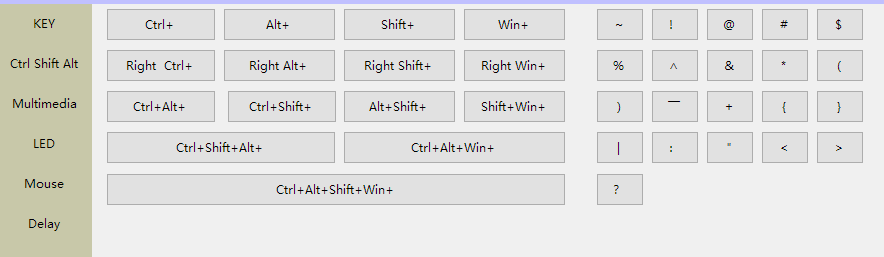
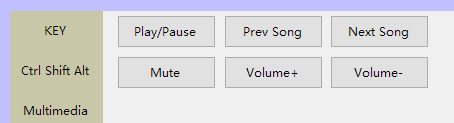
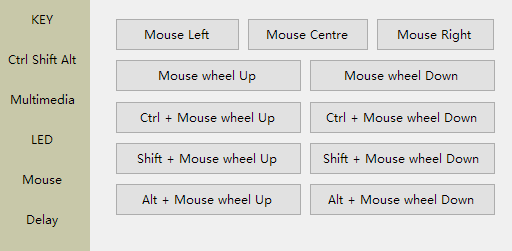
실사용 후기
1. 총평
약 3주 간 실제 업무에서 간단한 웹 서핑이나 문서작업부터 시작해서 다양한 프로그램들에 사용해 보았고, 마침 CAD작업이나 영상 편집까지 할 일들이 있어서 같이 써 봤다. 내가 필요해서 산 거라 활용도가 더 높은 것 같고, 생산성이 확실히 올라갔다. 그리고 구매 전 가장 불편함을 느꼈던 부분인 스크롤 하도 많이 해서 마우스 스크롤 하는 손가락에 무리가 가는 부분이 완전히 해결됐다.
오른손은 마우스 aim만 하고 스크롤은 왼손으로 드르륵 하고 돌려지니 논문이나 웹 페이지 줄글 읽을 때 편했고 확대 축소도 Ctrl 키 안누르고 그 위에 노브 대충 돌리면 돼서 기존에 갖고있던 휴이온 펜 태블릿(Q620M)에 있는 다이얼을 더 이상 안 써도 되는 상황이다. 원래 필요했던 기능은 스크롤 및 확대 축소 뿐이었는데 노브 옆에 달린 키들도 잘 작동하고 특히 단축키로 이것저것을 하게 해주는 오토핫키(https://www.autohotkey.com/)와 연동해서 쓰니 키보드 자체에서 안되는 기능들도 구현이 가능했다.
쿠팡에서 이런저런 할인을 적용해서 4만원 극초반에 샀는데 잘 샀다고 생각하고 앞으로도 유용하게 많이 쓸 것 같다. 스마토이 홈페이지에 고객센터같은 부분만 운영해 주면 딱히 더 바랄 부분은 없을 것 같다.
이하로는 세부적인 사용기들을 적어 보겠다.
2. 프로그램 통한 키 에뮬레이션이 아니라 HID 입력장치 자체로 작동
업무 자동화 프로그램을 한 번이라도 써 봤거나 마우스 키보드 에뮬레이션을 시도해 본 적이 있는 사람이라면 이해할 텐데, 키를 입력하는 방식에는 두 가지가 있다. 하나는 표준 human interface device(HID) 프로토콜을 따라서 하드웨어적으로 입력을 하는 방법이며, 일반적인 키보드에서 주로 사용하는 방법이다. 예전에는 USB가 최대 6개 동시입력밖에 지원을 안해서 문제가 되었지만 요즘 무한 동시키 입력이 되는 키보드들은 장치 관리자에서 열어 보면 HID 디바이스를 2개로 쪼개서 무한 입력을 지원하고 있다. 하드웨어 입력의 장점은 우리가 사용하는 키보드 입력과 똑같기 때문에 뻑날 일이 없고, 중간 단계가 없어서 딜레이가 없다는 것이다. 그래서 HID로서 기능이 가능하냐 하는 문제는 안정성 면에서 매우 중요하다.
키를 입력하는 다른 방법은 소프트웨어적으로 키를 에뮬레이션하는 것이다. 실제로 사람이 마우스를 클릭하거나 키보드를 누르지 않아도 소프트웨어 키코드를 통해 키가 입력된다. 오토핫키 예제들이나 python같은 걸로 구현하는 키 입력들은 다 이런 소프트웨어 방식이다. 이 방식의 문제는 실제 디바이스가 없고 특정 프로그램에서 실행하는 것이기 때문에 프로그램의 권한이 관리자 권한이 아니라거나 하면 다른 권한이 더 높은 프로그램(보안 프로그램 등등)에 막힐 수 있고, 프로그램에 버그가 있다면 뻑나서 입력이 제대로 안될 수가 있다. 그리고 수신 프로그램에서 미세한 키 입력 딜레이가 발생할 수 있다. 기껏해야 ms 수준이겠지만 리듬게임이나 총게임 등등 타이밍이 중요한 분야에서는 이 정도도 체감이 크다.
통상적인 키 매크로 등을 지원하는 키보드들은 컴퓨터에 개발사에서 제공하는 프로그램을 실행시켜야 정상 동작하는 경우가 많다. 그리고 이 프로그램들은 보통 트레이 아이콘으로 들어간다. 해당 프로그램을 이용하면 다른 프로그램을 실행한다든지 아니면 특정 키를 반복적으로 누른다든지 하는 좀 더 다양한 작업을 수행할 수 있겠지만 이런 작업들은 소프트웨어 에뮬레이션을 이용하기 때문에 신호를 수신하는 프로그램에 문제가 생겨서 해당 기능이 동작하지 않는다거나 할 수가 있다. 반면에 이 키보드는 잡다한 소프트웨어 에뮬레이션 기능이 없이 하드웨어 매핑만 지원하기 때문에 처음 매핑할 때만 프로그램을 사용하고 이후에는 매핑 내용이 키보드에 저장되어 윈도우든 맥이든 리눅스든 아무 데나 꽂아도 추가로 뭔가를 까는 절차 없이 하드웨어적으로 잘 작동한다. 따라서 안정성이 최우선인 업무 목적으로는 이게 더 낫다고 생각한다.
본인의 경우에 스크롤을 위해 1번 노브의 왼쪽 회전에 Mouse wheel up, 오른쪽 회전에 Mouse wheel down을, 확대/축소를 위해 2번 노브의 왼쪽 회전에 Ctrl+wheel up, 오른쪽 회전에 Ctrl+wheel down을 할당했다. 하드웨어적으로 입력이 들어가는거라 임의의 프로그램에서 잘 됐고, 웹 페이지에서 긴 글 읽거나 논문 pdf 읽을 때 특히 유용했다. 이외에도 CAD작업 할 때 스크롤로 확대 축소할 일이 잦았는데 왼손으로 노브 드르륵 한번 하면 되니 손에 부담이 안갔다.
3. 소프트웨어적인 처리는 오토핫키로 해결 가능
앞의 내용에 따른다면 다른 키매핑 키보드에서 지원하는 특정 프로그램 실행이나 반복입력 등의 처리가 불가능한 것이냐 라고 생각이 들겠지만 아예 불가능한 것은 아니고 단축키를 받아서 작업을 수행하는 다른 프로그램을 써서 해결이 가능하다. 대표적으로 오토핫키 라는 유명한 프로그램이 있고, 필자의 경우 오랜 기간 써오고 있는데 아직까지 안정성 면에서 문제가 생긴 적이 없다.
프로그래밍 지식이 조금만 있다면 오토핫키로 못하는 작업은 사실상 없다고 무방하며, 키보드 단축키와 연동되기 때문에 커스텀 키 매핑이 가능한 키보드와 연결한다면 키 하나만 눌러도 원하는 작업 수행이 가능하다. 프로그래밍 지식이 없다면 기성품인 엘가토 스트림덱 플러스 등을 사면 되는데 아무래도 가격이 부담스러울 것이다. 스트림덱은 버튼이 디스플레이라서 좀 더 보기 편하다는 장점이 있는 것을 빼면 커스텀 키매핑 되는 키보드+오토핫키 조합이 밀릴 일은 없다.
본인의 예시를 들자면 이번에 산 키보드에 달린 9개의 키 중 3개의 키에 할당을 하고 있는데, 다른 단축키와 겹치지 않기 위해 Ctrl+Shift+Window+Q or W or E 키 조합을 해 뒀다. 그리고 아래와 같이 오토핫키 스크립트에 매핑된 3종류 키조합을 받았을 때 동작하는 기능들을 넣어 뒀다.

첫 줄을 간단하게 설명하면 다음과 같다.
^#+q:: = 오토핫키가 Ctrl(^) + Win(#) + Shift(+) + Q 입력을 받았을 때
Run, = 실행하기
curl "http:// 어쩌고저쩌고 = 해당 페이지에 접속
,Min = 검은 창 안보이게 최소화 상태로 실행
위 명령어가 실제로 하는 일은 VoiceMacro라는 프로그램의 원격 실행 기능이다. 이전에 설정해 둔 것(이전 글)에 연동해서 새로 산 키보드의 버튼 하나만 누르면 다른 컴퓨터 접속해서 내가 설정해 둔 StaSta라는 음성인식 작업을 수행한다.
이외에도 아래 그림과 같이 현재 사용 중인 마우스에 왼쪽에 있는 버튼 3개를 특정 키보드 단축키 조합에 매핑해둔 상황이며, 해당 단축키를 오토핫키에서 평소에 자주 사용하는 메모장, 그림판 등등을 실행하는 코드로 연동을 해둔 상황이다.
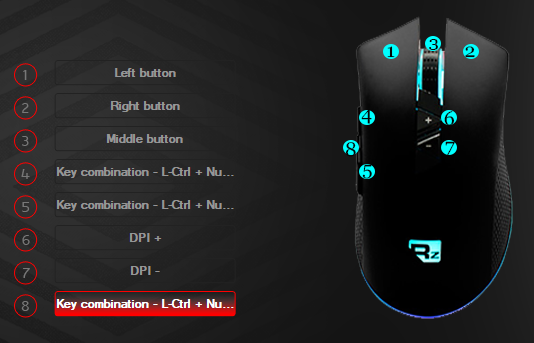
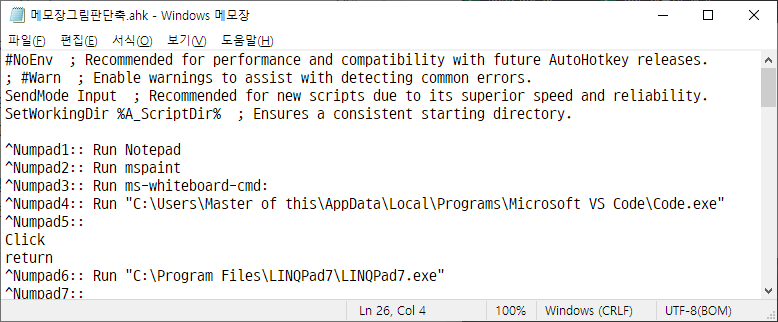
위와 같이 간단한 기능들도 물론 되고, 훨씬 복잡한 기능들까지 실행할 수 있다. 예를 들면 특정 단축키 입력이 들어왔을 때 웹 브라우저를 켜서 30분 간격으로 2시간 동안 기상청에 날씨를 검색하고 그 결과를 캡쳐해서 PPT에 붙여넣은 다음 컴퓨터에 꽂아둔 USB에 저장하거나 특정 이메일 주소로 전송까지 완료한 후 컴퓨터를 절전 모드로 전환하는 기능도 넣을 수 있다. 물론 이 정도까지 하려면 어느 정도의 오토핫키 지식이 필요하긴 하다.
어쨌거나 하고 싶었던 얘기는 키보드 자체는 하드웨어 단축키 매핑밖에 안 되지만 오토핫키와 연동을 한다면 컴퓨터에서 할 수 있는 상상 가능한 모든 작업을 수행할 수 있기 때문에 딱히 제약이 되지는 않는다는 것이다.
요약
처음에는 노브에 스크롤과 확대 축소만 필요하긴 했었는데 믿을 수 있고 딱 맞는 기능만 있는 제품이 없는 것 같아서 좀 고급진 커스텀 매핑되는 키보드를 샀다. 가격은 다른 한손 키보드들에 비해서는 비쌌지만 나름 디자인도 괜찮았고 원했던 노브도 많이 달려있어서 좋았다. 우려했던 노브 무한회전 부분은 다행히 잘 동작했고, 제조사가 제공하는 매핑 프로그램 이용해서 구매 전 목표로 했던 기능 구현을 쉽게 달성했다. 그리고 추가적으로 옆에 있는 키보드에 단축키 매핑시키고 오토핫키와 연동해서 더 높은 생산성을 얻을 수 있었고, 확장성 측면에서도 매우 만족했다. 앞으로 사무 업무 편의성 증진 및 업무 자동화에서 유용하게 써먹을 수 있을 것 같다. 끝.